Během hraní her nebo používání jiného těžkého softwaru uživatelé nahlásili podivnou chybu, která zní:
Neznámá těžká chyba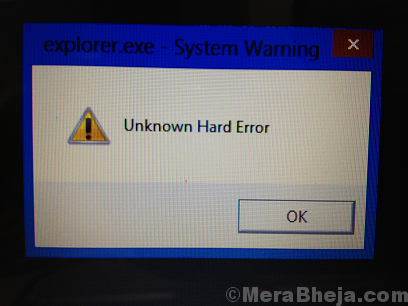
Toto prohlášení nedává smysl ani jeho spojení s procesy, jako jsou explorer.exe, sihost.exe nebo ctfmon.exe atd.
Způsobit
Možná nikdy nebudeme znát přesnou příčinu, ale jedna věc je jistá: k chybě dochází při používání intenzivních programů. Možná to napíná RAM. Podle toho to vyřešíme.
Postupně vyzkoušejte následující řešení:
Řešení 1] Zkuste skenování SFC
Skenování SFC pomáhá kontrolovat vadné sektory na pevném disku a pokud je to možné, vyměnit je.
1] Vyhledejte příkazový řádek na vyhledávací liště systému Windows. Klikněte pravým tlačítkem na ikonu a vyberte možnost Spustit jako správce.
2] Zadejte příkaz uvedený níže a stiskněte klávesu Enter.
SFC / SKENOVÁNÍ
3] Zadejte níže uvedený příkaz a stiskněte klávesu Enter.
DISM.exe / Online / Vyčištění obrazu / Obnovit zdraví
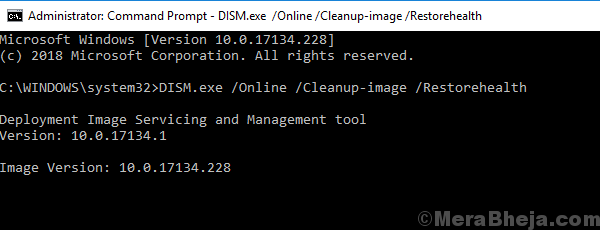
4] Bylo by restartovat systému a zkontrolujte problémy s pevným diskem.
Řešení 2] Restartujte počítač pouze s nezbytnými službami
1. lis Klávesa Windows + R. klíčem k otevření běhu.
2. Teď piš msconfig v něm a klikněte OK.

3. Klikněte na Služby záložka.
4. Zaškrtněte možnost Skrýt všechny služby společnosti Microsoft.
5. Klikněte na Vypnout všechno.
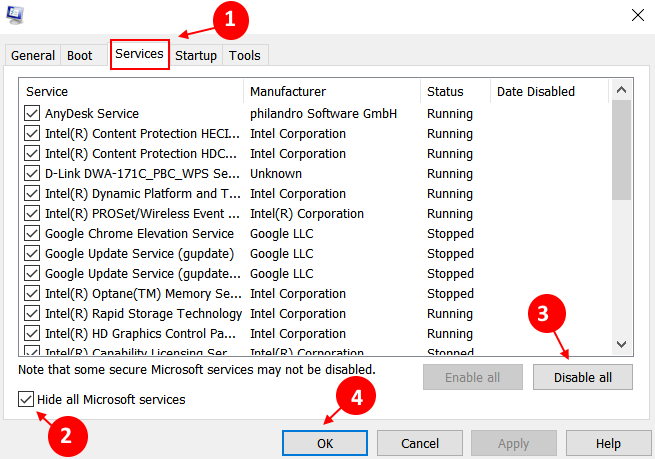
6. Klikněte na OK.
7. Klikněte na Restartujte.
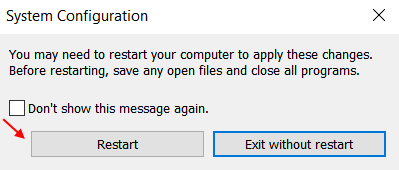
Řešení 3] Použijte ReadyBoost RAM
Ovladač flash lze použít jako přebytečnou RAM pro hraní her, známý jako ReadyBoost RAM. I když toto řešení není stejné jako použití hardwarové paměti RAM, je velmi užitečné.
1] Vložte USB flash disk.
2] Přejít na Průzkumník souborů >> Tento počítač a klepněte pravým tlačítkem myši na jednotku USB.
3] Vyberte Vlastnosti z nabídky a přejděte na ReadyBoost záložka.
4] Vyberte buď „Věnujte toto zařízení na ReadyBoost“Nebo„Použijte toto zařízení“A odpovídajícím způsobem přidělit prostor.
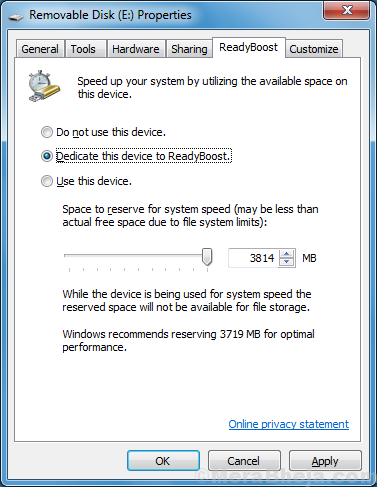
5] Restartujte systému a zkontrolujte, zda to pomáhá.
Řešení 4] Po zobrazení chyby zkontrolujte Správce úloh
Správce úloh by mohl být velmi užitečný při analýze situace. Pokud využití disku vystřelí až na 100%, znamená to, že je RAM zatěžována.
1] Stiskněte CTRL + ALT + DEL.
2] Vyberte Správce úloh ze seznamu.
3] Zkontrolujte, zda Využití disku je 100%. Pokud ano, jednoduché zabíjení nepomůže.
možná budete muset zvážit odinstalování programu nebo zvýšení fyzické RAM systému.
Řešení 5] Opravte oddíly
1] Otevřete Průzkumník souborů a přejděte na Tento počítač.
2] Klikněte pravým tlačítkem na nesystémové disky (např. D:, E:, atd.) A vyberte Vlastnosti.
3] Přejít na Nástroje kartu a klikněte na Šek. To by vyžadovalo oprávnění správce.
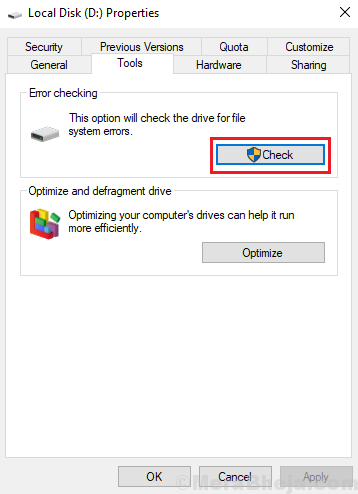
Řešení 6] Změňte účet
Problém někdy nemusí být kvůli RAM, ale účtu, ze kterého se uživatel přihlásil.
1] Kliknutím na tlačítko Start a poté na symbol ozubeného kola otevřete stránku Nastavení.
2] Přejít na Účty >> Rodina a další lidé.
3] Přidejte účet.
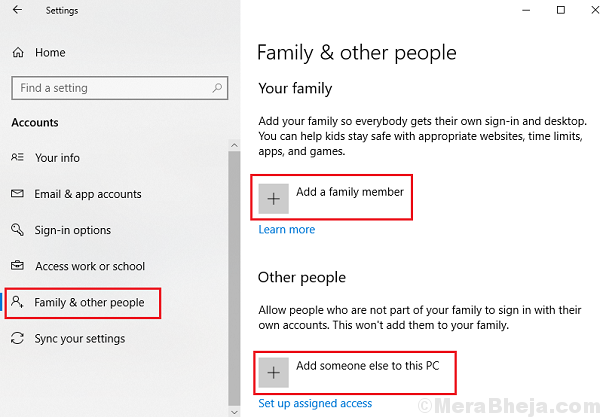
4] Restartujte svůj systém a přihlaste se pomocí nového účtu.
Řešení 7] Aktualizujte Windows
V případě, že Microsoft najde opravu tohoto problému, bude oprava spuštěna ve formě aktualizace systému Windows. Zde je postup pro aktualizace systému Windows.
Řešení 8] Aktualizujte grafické ovladače
I když neznáme přesnou příčinu problému, protože tomu obvykle čelíme při hraní těžkých her se sofistikovanou grafikou, bylo by vhodné aktualizovat grafické ovladače podle doporučení tady.
Doufám, že to pomůže!


